一個漂亮而強大的RecyclerView
代碼地址如下:
http://www.demodashi.com/demo/13470.html
簡介
主要提供了簡單易用強大的RecyclerView庫,包括自定義刷新加載效果、極簡通用的萬能適配器Adapter、萬能分割線、多種分組效果、常見狀態頁面、item動畫效果、添加多個header和footer、側滑、拖拽、Sticky(黏性)效果、多item布局等,各模塊之間靈活、解耦、通用、又能相互組合使用。
功能
- 優化RecyclerView功能
- 支持刷新和加載更多效果,滑動到底部自動加載下頁數據
- 支持自定義刷新和加載更多效果
- 支持添加多個header和footer,一行代碼搞定
- 支持動態加載各種Item類型的列表、網格、瀑布流
- 支持極簡通用的萬能適配器Adapter,可以接受任意數據實體
- 支持萬能的分割線、設置高度(寬度)、顏色、自定義等
- 支持點擊和長按效果
- 支持Item加載動畫效果
- 支持各種分組、隨心定義分組頭部、尾部、多類型內容item
- 支持側滑、拖拽
- 支持Sticky(黏性)效果
- 支持多item布局
- 支持狀態頁面,加載中、空頁面、錯誤頁面、內容頁面切換
- 支持自定義萬能adapter、holder
演示










XRecyclerView使用介紹
XRecyclerView基於RecyclerView的封裝,在原有功能的基礎上支持刷新、加載更多、自定義刷新加載更多、添加頭部、尾部等
添加(單個/多個)HeaderViw、FooterView
可以添加單個或者多個普通HeaderViw、FooterView,支持內容為LinearLayoutManager和GridLayoutManager。
方式一:
//添加一個頭部view mRecyclerView.addHeaderView(new SampleHeader(this)); //mRecyclerView.addHeaderView(new SampleHeader2(this));//添加第二個頭部view .... //mRecyclerView.addHeaderView(new SampleHeaderN(this));//添加第n個頭部view(多頭部) //添加一個尾部view mRecyclerView.addFooterView(new SampleFooter(this)); //mRecyclerView.addFooterView(new SampleFooter2(this));//添加第二個尾部view .... //mRecyclerView.addFooterView(new SampleFooterN(this));//添加第n個尾部view(多尾部)
方式二:
//添加一個頭部view
View headerView = LayoutInflater.from(this).inflate(R.layout.layout_header, (ViewGroup)findViewById(android.R.id.content),false);
mRecyclerView.addHeaderView(headerView);
//mRecyclerView.addHeaderView(headerView2);//添加第二個頭部view
...
//mRecyclerView.addHeaderView(headerViewN);//添加第n個頭部view(多頭部)
//點擊事件
headerView.findViewById(R.id.test_txt).setOnClickListener(new View.OnClickListener() {
@Override
public void onClick(View v) {
...
}
});
//添加一個尾部view
View footerView = getLayoutInflater().inflate(R.layout.layout_footer, (ViewGroup) mRecyclerView.getParent(), false);
mRecyclerView.addFooterView(footerView);
//mRecyclerView.addFooterView(footerView2);//添加第二個尾部view
....
//mRecyclerView.addFooterView(footerViewN);//添加第n個尾部view(多尾部)
//點擊事件
footerView.findViewById(R.id.test_txt).setOnClickListener(new View.OnClickListener() {
@Override
public void onClick(View v) {
...
}
});註:此功能只是添加普通的頭部和尾部,與刷新和加載更多的頭部和尾部是不一樣的,切記!不會影響刷新頭和加載更多尾部的顯示問題
移除HeaderViw、FooterView
//移除添加的頭部view
mRecyclerView.removeHeaderView(headerView);
//移除添加的尾部view
mRecyclerView.removeFooterView(footerView);下拉刷新和加載更多樣式
//設置下拉刷新Progress的樣式
mRecyclerView.setRefreshProgressStyle(ProgressStyle.BallSpinFadeLoader); //在ProgressStyle裏面選擇喜歡的樣式
//設置下拉刷新箭頭
mRecyclerView.setArrowImageView(R.drawable.iconfont_downgrey);
//設置加載更多Progress的樣式
mRecyclerView.setLoadingMoreProgressStyle(ProgressStyle.BallPulse);註:1.如果采用自定義下拉刷新setRefreshHeader()和加載更多setLoadingMoreFoote(),以上設置會不起作用,也無須設置。
開啟和禁止下拉刷新、加載更多功能
//打開刷新和加載更多
mRecyclerView.setPullRefreshEnabled(true);
mRecyclerView.setLoadingMoreEnabled(true);註:默認是開啟。
設置底部加載文字提示
mRecyclerView.setFootViewText("拼命加載中","已經全部");註:自定義加載更多View時,此設置不起作用,切記!
下拉刷新完成
mRecyclerView.refreshComplete();上拉加載更多完成
mRecyclerView.loadMoreComplete();數據加載完成
mRecyclerView.setNoMore(true);開啟進入頁面自動刷新
mRecyclerView.setRefreshing(true);//沒有更多數據
例:在Acitvity中開啟進入頁面自動刷新,在onStart()中處理。
@Override
protected void onStart() {
super.onStart();
if(mRecyclerView !=null){
mRecyclerView.setRefreshing(true);
}
}自定義下拉刷新View
- 自定義view繼承BaseRefreshHeader;
- 調用setRefreshHeader(IRefreshHeader refreshHeader)即可。
mRecyclerView.setRefreshHeader(new CustomRefreshHeader(this));示例:
public class CustomRefreshHeader extends BaseRefreshHeader {
private CustomAnimView mCustomAnimView;
public CustomRefreshHeader2(Context context) {
super(context);
}
public CustomRefreshHeader2(Context context, AttributeSet attrs) {
super(context, attrs);
}
@Override
public View getView() {
//方式一
mCustomAnimView = new CustomAnimView(getContext());
return mCustomAnimView;
//方式二
//return LayoutInflater.from(getContext()).inflate(R.layout.clife_loading_header,null);
}
//根據狀態改變View
@Override
public void setState(int state) {
super.setState(state);
//選擇自定義需要處理的狀態:STATE_NORMAL、STATE_RELEASE_TO_REFRESH、STATE_REFRESHING、STATE_DONE
//以下是我自定義動畫需要用到的狀態判斷,你可以根據自己需求選擇。
if (state == STATE_REFRESHING) { // 顯示進度
//這裏處理自己的邏輯、刷新中
mCustomAnimView.startAnim();
} else if (state == STATE_DONE) {
//這裏處理自己的邏輯、刷新完成
mCustomAnimView.stopAnim();
} else {
mCustomAnimView.startAnim();
}
}
/* @Override
public void refreshComplete() {
//有默認處理、可以覆蓋該方法處理,刷新完成的動作
}*/
/*@Override
public void smoothScrollTo(int destHeight) {
//super.smoothScrollTo(destHeight);
//有默認處理、可以覆蓋該方法處理,順滑改變高度
}*/
//更多方法,可以通過覆寫實現,自定義
}註:如果設置了自定義下拉刷新,setRefreshProgressStyle()會不起作用,無需配置,要麽采用庫裏默認支持的樣式設置,要麽采用自定義View。
自定義加載更多View
- 自定義view實現BaseMoreFooter接口;
- 調用setLoadingMoreFooter(IMoreFooter refreshHeader)即可。
mRecyclerView.setLoadingMoreFooter(new CustomMoreFooter(this));示例:
public class CustomMoreFooter extends BaseMoreFooter {
private AnimationDrawable mAnimationDrawable;
private LinearLayout allLayout;
private TextView mTextView;
public CustomMoreFooter(Context context) {
super(context);
}
public CustomMoreFooter(Context context, AttributeSet attrs) {
super(context, attrs);
}
@Override
protected void initView() {
super.initView();//有居中顯示功能,如果不需要就去掉super.initView();
allLayout = (LinearLayout) LayoutInflater.from(getContext()).inflate(R.layout.pull_to_refresh_clife, null);
ImageView imageView = (ImageView) allLayout.findViewById(R.id.lodimg);
imageView.setImageResource(R.drawable.icon_loading_animation);
mAnimationDrawable = (AnimationDrawable) imageView.getDrawable();
mTextView = (TextView) allLayout.findViewById(R.id.lodtext);
addView(allLayout);
}
@Override
public void setState(int state) {
super.setState(state);
//以下是我自定義動畫需要用到的狀態判斷,你可以根據自己需求選擇。
//選擇自定義需要處理的狀態:STATE_LOADING、STATE_COMPLETE、STATE_NOMORE、STATE_NOMORE
switch (state) {
case STATE_LOADING:
this.setVisibility(View.VISIBLE);
mAnimationDrawable.start();
mTextView.setText("努力加載中...");
mTextView.setVisibility(VISIBLE);
break;
case STATE_COMPLETE:
this.setVisibility(View.GONE);
mAnimationDrawable.stop();
mTextView.setText("加載完成");
break;
case STATE_NOMORE:
mAnimationDrawable.stop();
mTextView.setText("沒有更多");
this.setVisibility(View.GONE);
break;
}
}
}註:如果設置了自定義下拉刷新,setRefreshProgressStyle()會不起作用,無需配置,要麽采用庫裏默認支持的樣式設置,要麽采用自定義View。
滑動和加載更多事件監聽
mRecyclerView.setLoadingListener(new XRecyclerView.LoadingListener() {
@Override
public void onRefresh() {
//下拉刷新
...
}
@Override
public void onLoadMore() {
//加載更多
...
}
});設置分割線
分割線可以采用庫中提供的自定義萬能分割線HorizontalDividerItemDecoration和XHorizontalDividerItemDecoration,這裏只做使用介紹,詳細請看demo中關於分割線的示例。
//例1
recyclerView.addItemDecoration(new HorizontalDividerItemDecoration.Builder(this).build());
//例2
recyclerView.addItemDecoration(new HorizontalDividerItemDecoration.Builder(this)
.paint(paint)
.margin(15)
.showLastDivider()
.build());
//例3
recyclerView.addItemDecoration(new com.zhouyou.recyclerview.divider.HorizontalDividerItemDecoration.Builder(this)
//.drawable(R.drawable.divider_sample)//.9圖
.drawable(R.drawable.divider_shape)//shape文件
.size(10)
.build());
//例4
Paint paint = new Paint();
paint.setStrokeWidth(5);
paint.setColor(Color.BLUE);
paint.setAntiAlias(true);
paint.setPathEffect(new DashPathEffect(new float[]{15.0f, 15.0f}, 0));
recyclerView.addItemDecoration(new HorizontalDividerItemDecoration.Builder(this)
.paint(paint)
.margin(15)
.startSkipCount(2)
.endSkipCount(2)
.build());
.....
//更多請看分割線講解註:此分割線主要是針對LinearLayoutManager使用,對GridLayoutManager和StaggeredGridAdapter支持性比較差,針對這一類的分割線還需要自定義實現。
設置側滑菜單
設置側滑菜單需要用到自定義SwipeMenuRecyclerView,此view是繼承自XRecyclerView,具備XRecyclerView的所有功能和屬性。
1.Xml布局引用SwipeMenuRecyclerView
<com.zhouyou.recyclerview.swipemenu.SwipeMenuRecyclerView
android:id="@+id/super_swipemenu_recycle_view"
android:layout_width="match_parent"
android:layout_height="match_parent" />2.側滑菜單對適配器沒有特殊要求可以繼承任意Adapter,但是對item的布局文件有要求,需要用SwipeMenuLayout。
例如:adapter_menu_layout_item.xml
<?xml version="1.0" encoding="utf-8"?>
<!--布局外層必須用SwipeMenuLayout-->
<com.zhouyou.recyclerview.swipemenu.SwipeMenuLayout xmlns:android="http://schemas.android.com/apk/res/android"
android:layout_width="match_parent"
android:layout_height="wrap_content">
<!--內容布局id必須用smContentView,不能自定義id名稱,否則找不到-->
<include
android:id="@+id/smContentView"
layout="@layout/item_swipe_menu_content" />
<!--菜單布局id必須用smMenuView,不能自定義id名稱,否則找不到-->
<include
android:id="@+id/smMenuView"
layout="@layout/item_swipe_menu1" />
</com.zhouyou.recyclerview.swipemenu.SwipeMenuLayout>註:其它關於SwipeMenuLayout更多使用方法,請參考demo示例。
設置sticky懸停
主要提供了兩種懸停效果:一種是鴻洋大神的StickyNavLayout,另一種是用StickyNestedScrollView(繼承自V4包NestedScrollView進行擴展)。為什麽會把這兩種懸停效果放到庫中處理呢,因為XRecyclerView、StickyNavLayout/StickyNestedScrollView、Tablayout、ViewPager、HelperRecyclerViewAdapter等相互組合使用會存在沖突等問題,本庫中都已經解決了存在的已知兼容問題,互相打通,另一方面也是收集常用功能對EasyXRecyclerView的完善。
StickyNavLayout使用介紹:
可以設置頁面某個控件滑動懸停,底部內容區域支持 ScrollView ,ListView,RecyclerView。
註意控件id的設置
- top區域:id必須為 android:id="@+id/id_stickynavlayout_topview"
- 懸浮區域:id必須為android:id="@+id/id_stickynavlayout_indicator"
- 內容區域:id必須為android:id="@+id/id_stickynavlayout_viewpager"
內容區域
- 此方式內容區域必須需為ViewPager或者其子類
- ViewPager的內容可以是Fragment,如果Fragment裏面是ListView,RecycleView等需要設置其id為:android:id="@+id/id_stickynavlayout_innerscrollview"
在xml中引入:
<?xml version="1.0" encoding="utf-8"?>
<com.zhouyou.recyclerview.sticky.StickyNavLayout
android:id="@+id/id_stick"
xmlns:android="http://schemas.android.com/apk/res/android"
xmlns:app="http://schemas.android.com/apk/res-auto"
android:layout_width="match_parent"
android:layout_height="match_parent"
android:orientation="vertical"
app:isStickNav="false">
<!--頭部布局 id必須設置為:id_stickynavlayout_topview-->
<LinearLayout
android:id="@id/id_stickynavlayout_topview"
android:layout_width="match_parent"
android:layout_height="wrap_content"
android:orientation="vertical">
<!--寫頭部區域內容-->
...
</LinearLayout>
<!--需要懸停內容的布局 id必須設置為:id_stickynavlayout_indicator-->
<LinearLayout
android:id="@id/id_stickynavlayout_indicator"
...
>
<!--寫懸停部區域內容-->
...
</LinearLayout>
<!--底部內容區域布局,ViewPager id必須設置為:id_stickynavlayout_viewpager-->
<!--如果Viewpager裏面裝載的內容為ListView,RecycleView、XRecycleView等需要設置其id為id_stickynavlayout_innerscrollview-->
<android.support.v4.view.ViewPager
android:id="@id/id_stickynavlayout_viewpager"
android:layout_width="match_parent"
android:layout_height="match_parent"
/>
</com.zhouyou.recyclerview.sticky.StickyNavLayout>註:更多使用功能請參考鴻洋大神的講解。
StickyNestedScrollView使用介紹:
StickyNestedScrollView方式使用比較簡單,可以支持設置多個懸停。只需要在需要懸停的控件上設置tag屬性,tag屬性可以設置為:sticky、sticky-nonconstant、sticky-hastransparency,一般直接使用android:tag="sticky"。
在xml中引入:
<?xml version="1.0" encoding="utf-8"?>
<android.support.design.widget.CoordinatorLayout
xmlns:android="http://schemas.android.com/apk/res/android"
xmlns:app="http://schemas.android.com/apk/res-auto"
android:layout_width="match_parent"
android:layout_height="match_parent"
android:fitsSystemWindows="true">
<com.zhouyou.recyclerview.sticky.StickyNestedScrollView
android:id="@+id/scroll_view"
android:layout_width="match_parent"
android:layout_height="wrap_content"
app:layout_behavior="@string/appbar_scrolling_view_behavior">
<LinearLayout
android:layout_width="match_parent"
android:layout_height="wrap_content"
android:orientation="vertical">
<!--只要將需要懸停的控件設置tag為:sticky就可以懸停-->
<TextView
...
android:tag="sticky"
android:text="A"/>
<!--B沒有設置tag就不會懸停-->
<TextView
...
android:text="B"/>
<!--C設置tag就會和A一樣可以懸停-->
<TextView
...
android:tag="sticky"
android:text="B"/>
</LinearLayout>
</com.zhouyou.recyclerview.sticky.StickyNestedScrollView>
</android.support.design.widget.CoordinatorLayout>StickyNestedScrollView支持的方法addOnViewStickyListener(OnViewStickyListener stickyListener)、removeOnViewStickyListener(OnViewStickyListener stickyListener)、clearOnViewStickyListener()、setShadowHeight(int height)、setShadowDrawable(Drawable shadowDrawable)。如果XRecyclerview適配器中的某個item需要懸停,只需要將item布局設置android:tag="sticky"即可實現item懸停,但是這樣會有一個問題,如果在xml中靜態設置所有的item都會有懸停,可以在設配器中獲取到item布局對象根據業務邏輯進行動態設置view.setTag("sticky");
StickyNavLayout與StickyNestedScrollView對比
- StickyNavLayout使用起來相對於StickyNestedScrollView比較麻煩,特別是要註意Id的設置,StickyNestedScrollView使用更加便捷一些。
- StickyNavLayout支持單個懸停,StickyNestedScrollView支持多個懸停。
- StickyNestedScrollView不適合與帶有刷新和加載更多的Recyclerview嵌套,嵌套後Recyclerview的加載更多會失效,而StickyNavLayout不會影響加載跟多功能。
- 如果內容比較多建議采用StickyNavLayout+Recyclerview來實現分頁帶有頭部的列表懸停功能,StickyNestedScrollView+Recyclerview不能裝載太多的數據特別是用於分頁。因為StickyNestedScrollView原理是把Recyclerview的滑動事件都轉移給自己來處理,這樣Recyclerview的復用機制就會不起作用,數據過多容易OOM.單頁面且數據量不多可以采用StickyNestedScrollView更簡單。
註:其它更多復雜的懸停使用場景請參考demo中關於Sticky部分的示例。
完整示例
所有的屬性設置,都是根據自己的需要進行設置,不需要把所有屬性都設置一遍,切記!切記!切記!
XRecyclerView mRecyclerView = (com.zhouyou.recyclerview.XRecyclerView) this.findViewById(R.id.recyclerview);
LinearLayoutManager layoutManager = new LinearLayoutManager(this);
layoutManager.setAutoMeasureEnabled(true);
layoutManager.setOrientation(LinearLayoutManager.VERTICAL);
mRecyclerView.setLayoutManager(layoutManager);
//刷新方式二選一:方式一or方式二
//方式一:采用庫中提供的默認刷新樣式
mRecyclerView.setRefreshProgressStyle(ProgressStyle.BallSpinFadeLoader); //設置下拉刷新Progress的樣式,在ProgressStyle裏面選擇喜歡的樣式
mRecyclerView.setArrowImageView(R.drawable.iconfont_downgrey);//設置下拉刷新箭頭
mRecyclerView.setLoadingMoreProgressStyle(ProgressStyle.BallPulse); //設置加載更多Progress的樣式
mRecyclerView.setFootViewText("拼命加載中","已經全部");
//方式二:完全采用自定義的刷新動畫
//mRecyclerView.setRefreshHeader(new CustomRefreshHeader(this));
//mRecyclerView.setLoadingMoreFooter(new CustomLoadingMoreFooter(this));
//打開刷新和加載更多
//mRecyclerView.setPullRefreshEnabled(true);
//mRecyclerView.setLoadingMoreEnabled(true);
//添加一個頭部view和尾部view
View headerView = LayoutInflater.from(this).inflate(R.layout.layout_header, (ViewGroup)findViewById(android.R.id.content),false);
View footerView = getLayoutInflater().inflate(R.layout.layout_footer, (ViewGroup) mRecyclerView.getParent(), false);
mRecyclerView.addHeaderView(headerView);
mRecyclerView.addFooterView(footerView);
//分割線設置
mRecyclerView.addItemDecoration(new HorizontalDividerItemDecoration.Builder(this).build());
//移除添加的頭部view
mRecyclerView.removeHeaderView(headerView);
//移除添加的尾部view
mRecyclerView.removeFooterView(footerView);
mRecyclerView.setLoadingListener(new XRecyclerView.LoadingListener() {
@Override
public void onRefresh() {
//下拉刷新
//mRecyclerView.refreshComplete();//刷新動畫完成
}
@Override
public void onLoadMore() {
//加載更多
//mRecyclerView.loadMoreComplete();//加載動畫完成
//mRecyclerView.setNoMore(true);//數據加載完成
}
});
//裝載數據
MyAdapter mAdapter = new MyAdapter(this);
mRecyclerView.setAdapter(mAdapter);//本庫不成文規定,最好使用setAdapter寫在裝載數據之前
mAdapter.setListAll(datas);//該動作放在setAdapter之後github源碼地址:https://github.com/zhou-you/EasyXRecyclerView
萬能適配器Adapter功能介紹
RecyclerView適配器的傳統使用方法是繼承RecyclerView.Adapter<RecyclerView.ViewHolder>相信大家都很清楚(不清楚的請先自行學習官方使用方式),這裏為什麽提供一種萬能適配器呢?主要是方便快捷的開發,一種最佳偷懶姿勢,打造屬於RecyclerView的萬能適配器Adapter和ViewHolder、以及更簡單方便的數據綁定和操作。
特性
- 優化了Adapter代碼,減少了代碼量
- 簡單配置、無需重寫額外方法
- 添加Item事件
- Item的點擊事件
- Item的長按事件
- 添加列表加載動畫
- 一行代碼輕松切換5種默認動畫
- 支持添加分組
- 隨心定義分組頭部、尾部
- 支持點擊展開收起
- 支持配置是否帶組頭或組尾(組頭、組尾是否顯示)
- 子項為Grid(並支持Span不同)
- 頭、尾、子項支持多種類型
- 支持分組帶有Sticky黏性效果
- 分組增加狀態頁面占位顯示(加載中、錯誤頁面、空頁面、內容頁面)
- 自定義不同的item類型
- 支持添加item拖拽
- 支持自定義ViewHolder,讓開發者隨心所欲
主要相關類介紹
| 類名 | 功能 | 備註 |
|---|---|---|
| BaseRecyclerViewAdapter | 萬能適配器基類 | 繼承該類該就可體驗極簡適配器用法、也可繼承該類擴展功能。 |
| HelperRecyclerViewAdapter | 提供便捷數據操作的萬能適配器,繼承BaseRecyclerViewAdapter | 此類在萬能適配的基礎上增加了數據操作,可以直接繼承該類實現適配器 (推薦用法)。 |
| HelperRecyclerViewAnimAdapter | 提供帶有動畫效果的萬能適配器,繼承HelperRecyclerViewAdapter | 如果不需要動畫效果,請直接使用HelperRecyclerViewAdapter。 |
| HelpRecyclerViewDragAdapter | 提供帶有拖拽效果的萬能適配器,繼承HelperRecyclerViewAdapter | 如果不需要拖拽效果,請直接使用HelperRecyclerViewAdapter。 |
| HelperStateRecyclerViewAdapter | 提供帶有狀態頁面的萬能適配器,繼承HelperRecyclerViewAdapter | 繼承該類該就可配置頁面加載中、錯誤、空頁面、內容頁面之間自由切換。 |
| GroupedRecyclerViewAdapter | 分組適配器 | 繼承該類該可實現各種分組效果 。 |
| GroupedStateRecyclerViewAdapter | 具有分組和支持狀態頁面切換的適配器,繼承GroupedRecyclerViewAdapter | 如果不需要狀態頁面,請直接使用GroupedRecyclerViewAdapter。 |
| BaseRecyclerViewHolder | 萬能適配Holder | 可繼承該類擴展功能。 |
| HelperRecyclerViewHolder | 具有view快捷操作的Holder,繼承BaseRecyclerViewHolder | 此類在BaseRecyclerViewHolder基礎上增加了view綁定的便捷操作(推薦用法)。 |
註:
1.主要推薦用法是 HelperRecyclerViewAdapter+HelperRecyclerViewHolder完美打造萬能適配器,其它可根據具體需求自由選擇適配器。
2.類名HelpXXX開頭和GroupedXXX相關的類用方法差別較大,請看提供的具體demo用法
3.使用適配器時在Activity和Fragment等中不需要再創建一個集合用於存放數據,適配器裏面已經默認內置裝載數據的集合List<T>,否則會有兩個集合占用內存,從網絡返回的數據是集合可以直接丟進適配器裏面。
HelperRecyclerViewAdapter支持的數據操作接口介紹
HelperRecyclerViewAdapter是繼承於BaseRecyclerViewAdapter同時實現了DataHelper數據操作接口,在使用中會更加簡單快捷,具體如下:
| 方法 | 描述 |
|---|---|
| void add(int position, T data); | 添加單個數據data到指定位置position |
| addAll(int startPosition, List | 添加數據集合datas到指定位置position |
| addItemToHead(T data) | 添加單個數據data到列表頭部 |
| addItemsToHead(List | 添加數據集datas到列表頭部 |
| addItemToLast(T data) | 添加單個數據data到列表尾部 |
| addItemsToLast(List | 添加數據集合datas到列表尾部 |
| alterObj(T oldData, T newData) | 將集合中的數據oldDagta修改成新數據newData |
| alterObj(int index, T data) | 將index位置的數據修改成data |
| ** clear()** | 情空所有數據 |
| ** contains(T data)** | 判斷集合中是否包含數據data |
| ** getData(int index)** | 獲取index位置的數據,return T |
| isEnabled(int position) | 判斷position位置是否有效 |
| remove(T data) | 移除集合中的數據data |
| removeToIndex(int index) | 移除結合中index位置的數據 |
| removeToIndex(int index) | 移除結合中index位置的數據 |
| replaceAll(List | 替換適配器集合中所有的數據 |
| setListAll(List | 覆蓋所有數據 |
註:
1.需要先調用setListAll(List<T> datas)或者從適配器構造方法裏裝載數據後,再允許操作其它方法。
2.使用以上提供的方法,裏面都有做空指針和索引越界判斷,外部不管集合或者數據data是否為null都可傳遞.不會導致應用崩潰。
3.使用以上所有方法有不用再調用notifyDataSetChanged()方法刷新適配器了,方法裏面會自動幫你觸發刷新通知。
萬能適配器使用介紹
/**
* <p>描述:自定義適配器(請大家重點參考此類的使用方式和講解)</p>
*
* 一下代碼會提供四種設置數據的構造<br/>
* 本代碼模擬采用方式四來舉例,其實也是方式二的一個變種,大部分適配器都是對應一個item布局。<br/>
* 傳統的寫法請參考:OldMyAdapter.java<br/>
* 作者: zhouyou<br>
* 日期: 2016/10/27 16:24<br>
* 版本: v2.0<br>
*/
public class MyAdapter extends HelperRecyclerViewAdapter<TestBean> {
//以下提供適配器的幾種構造使用方式,請選擇自己喜歡的【一種】運用方式就可以了
/*
//方式一 data layoutId都從外部傳入,例如:new MyAdapter(mList,this,R.layout.item)
//註意layoutIds是表示可變參數,支持傳入多個布局,用於支持多item布局,例如:new MyAdapter(mList,this,R.layout.item,R.layout.item2)
public MyAdapter(List<TestBean> data, Context context, int... layoutIds) {
super(data, context, layoutIds);
}
//方式二 layoutIds從外部傳入,例如:MyAdapter adapter = new MyAdapter(this,R.layout.item),數據傳遞用adapter.setListAll(mList);
//註意layoutIds是表示可變參數,支持傳入多個布局,用於支持多item布局,例如:new MyAdapter(this,R.layout.item,R.layout.item2)
public MyAdapter(Context context, int... layoutIds) {
super(context, layoutIds);
}
//方式三 數據從外部傳入,布局直接寫在裏面(推薦使用方式),好處把適配器相關的item布局都放在本來中一塊管理
public MyAdapter(List<TestBean> mList, Context context) {
super(mList, context,R.layout.item);//單item布局
//super(mList, context,R.layout.item,R.layout.item2);//多item布局
}*/
//方式四 布局直接通過在構造方法中設置(推薦使用方式),數據集合通過setListAll設置
public MyAdapter(Context context) {
super(context, R.layout.item);
}
//不需要自己再自定義viewHolder類了 庫裏定義有viewHolder基類HelperRecyclerViewHolder
@Override
protected void HelperBindData(HelperRecyclerViewHolder viewHolder, int position, TestBean item) {
/****1.數據獲取方式*****/
//舊:傳統的寫法是從集合中獲取再強轉,如下:
//TestBean testBean =(TestBean)datas.get(position);
//新:baseadapter中提供的有獲取當前postion位置對應的數據,直接調用就行了,也不用強轉
final TestBean testBean = getData(position);
/****2.view賦值*****/
//方式一:采用鏈式的設計的書寫方式,一點到尾。(方式一)
viewHolder.setText(R.id.text,testBean.getName())
.setImageResource(R.id.image, MakePicUtil.makePic(position))
/* .setVisible(R.id.text,true);//設置某個view是否可見*/
.setOnClickListener(R.id.image, new View.OnClickListener() {//點擊事件
@Override
public void onClick(View view) {
Toast.makeText(mContext, "我是子控件" + testBean.getName() + "請看我如何處理View點擊事件的", Toast.LENGTH_LONG).show();
}
});
//其它更多連寫功能請查看viewHolder類中代碼
//方式二:不采用鏈式的方式,通過getView直接獲取控件對象,不需要強轉了,采用的是泛型
TextView textView =viewHolder.getView(R.id.text2);
textView.setText(testBean.getAge());
/****3.其它更多使用方式,請自己探索*****/
//舉例如果想知道適配器中數據是否為空用isEmpty()就可以了,無需list.size()==0 list.isEmpty()等其它方式
if(isEmpty()){
}
}
/*******************以下兩種item點擊事件都可以,自己選擇合適的方式**********************************/
//方式一:此方式是另一種處理:綁定相關事件,例如點擊長按等,默認空實現,如果你要使用需要覆寫setListener()方法
//方式二:綁定相關事件,例如點擊長按等,默認空實現等我們一般會在適配器外部使用,
// 例如: mAdapter.setOnItemClickListener(new BaseRecyclerViewAdapter.OnItemClickListener<TestBean>(){});
/* @Override
protected void setListener(HelperRecyclerViewHolder viewHolder, final int position, TestBean item) {
viewHolder.getItemView().setOnClickListener(new View.OnClickListener() {
@Override
public void onClick(View view) {
Toast.makeText(mContext,"我是Item:"+position,Toast.LENGTH_SHORT).show();
}
});
}*/
}Activity/Fragment中引用:
//用框架裏面的adapter時不需要再建立全局集合存放數據了,數據都和adapter綁定了,裏面自帶泛型集合
//如果你外面還建立一個集合,那相當於占用內存兩份了。。
List<TestBean> listData = new ArrayList<TestBean>();
//方式四對應的初始化適配器 也可采用下面的構造方式創建對象 (自己選擇)
//這種方式一定要先setAdapter然後才setListAll()設置數據
mAdapter = new MyAdapter(this);
mRecyclerView.setAdapter(mAdapter);
/****講解*****/
//1.使用setListAll(覆蓋數據)後就不需要再調用notifyDataSetChanged()
//2.如果是addAll()追加
//3.自己會刷新
//4.如果集合List<TestBean>是從網絡請求中返回的,那麽此處就不需要再多創建new ArrayList<TestBean>()操作,直接在網絡請求你成功的地方調用mAdapter.setListAll(list);
mAdapter.setListAll(listData);
//方式一對應的初始化適配器
//mAdapter = new MyAdapter(listData, this, R.layout.item);
//方式二對應的初始化適配器
//mAdapter = new MyAdapter(this, R.layout.item);多Item布局使用介紹
/**
* <p>描述:多item適配器</p>
*
* 作者: zhouyou<br>
* 日期: 2016/10/31 16:24<br>
* 版本: v2.0<br>
*/
public class MultiItemAdapter extends com.zhouyou.recyclerview.adapter.HelperRecyclerViewAdapter<MultipleItemBean> {
public MultiItemAdapter(Context context) {
//設置多item布局adapter_multi_item1_layout,adapter_multi_item2_layout,adapter_multi_item3_layout
super(context, R.layout.adapter_multi_item1_layout,R.layout.adapter_multi_item2_layout,R.layout.adapter_multi_item3_layout);
}
@Override
protected void HelperBindData(HelperRecyclerViewHolder viewHolder, int position, MultipleItemBean item) {
//方式一,對應checkLayout中的方式一
if(item.getItemType() == 0){//adapter_multi_item1_layout布局對應的操作
viewHolder.setText(R.id.name_tv,item.getName());
} else if(item.getItemType() == 1){//adapter_multi_item2_layout布局對應的操作
viewHolder.setText(R.id.name_tv,item.getName())
.setText(R.id.info_tv,item.getAge());
}
/*//方式二,對應checkLayout中的方式二
int layoutType = getItemViewType(position);
if(layoutType==R.layout.adapter_multi_item1_layout){
viewHolder.setText(R.id.name_tv,item.getName());
}else if(layoutType==R.layout.adapter_multi_item2_layout){
viewHolder.setText(R.id.name_tv,item.getName())
.setText(R.id.info_tv,item.getAge());
}*/
}
/*********多item布局使用方式***********/
//如果要用多item布局,必須重寫checkLayout()方法,來指定哪一條數據對應哪個item布局文件
//不重寫的時候返回默認是0,也就是只會加載第一個布局
@Override
public int checkLayout(MultipleItemBean item, int position) {
//方式一:判斷的類型直接寫在model中
return item.getItemType();
//方式二:根據類型判斷
/*if(item instanceof A){
return R.layout.adapter_multi_item1_layout;
}else if(item instanceof B){
return R.layout.adapter_multi_item2_layout;
}else {
return R.layout.adapter_multi_item3_layout;
}*/
}
}
添加Item事件
//1.設置item事件監聽
//2.在適配器MyAdapter類中也可以設置點擊事件,采用setListener()接口
mAdapter.setOnItemClickListener(new BaseRecyclerViewAdapter.OnItemClickListener<TestBean>() {
@Override
public void onItemClick(View view, TestBean item, int position) {
Toast.makeText(getApplicationContext(),"我是item "+position,Toast.LENGTH_LONG).show();
}
});
//長按事件
mAdapter.setOnItemLongClickListener(new BaseRecyclerViewAdapter.OnItemLongClickListener() {
@Override
public void onItemLongClick(View view, Object item, int position) {
Toast.makeText(getApplicationContext(),"我是item長按 "+position,Toast.LENGTH_LONG).show();
}
});Item拖拽使用介紹
適配器需要繼承HelperRecyclerViewDragAdapter,同樣具備所有萬能適配器的功能。
/**
* <p>描述:item可以移動拖拽的適配器</p>
*
*
* 作者: zhouyou<br>
* 日期: 2016/10/31 16:24<br>
* 版本: v2.0<br>
*/
public class DragAdapter extends HelperRecyclerViewDragAdapter<String> {
public DragAdapter(Context context) {
super(context, R.layout.adapter_draggable_layout);
}
@Override
protected void HelperBindData(HelperRecyclerViewHolder viewHolder, int position, String item) {
viewHolder.setText(R.id.tv,item).setImageResource(R.id.image, MakePicUtil.makePic(position));
}
}Activity/Fragment中引用:
//拖動監聽事件
OnItemDragListener listener = new OnItemDragListener() {
@Override
public void onItemDragStart(RecyclerView.ViewHolder viewHolder, int pos) {
//開始拖動
}
@Override
public void onItemDragMoving(RecyclerView.ViewHolder source, int from, RecyclerView.ViewHolder target, int to) {
//拖動中
}
@Override
public void onItemDragEnd(RecyclerView.ViewHolder viewHolder, int pos) {
//拖動結束
}
};
DragAdapter mAdapter = new DragAdapter(this);
//適配器綁定item拖動監聽
ItemDragListener mItemDragAndSwipeCallback = new ItemDragListener(mAdapter);
//觸摸幫助類
ItemTouchHelper mItemTouchHelper = new ItemTouchHelper(mItemDragAndSwipeCallback);
//綁定RecyclerView
mItemTouchHelper.attachToRecyclerView(mRecyclerView);
//設置允許拖動的方向
mItemDragAndSwipeCallback.setDragMoveFlags(ItemTouchHelper.LEFT | ItemTouchHelper.RIGHT | ItemTouchHelper.UP | ItemTouchHelper.DOWN);
//設置監聽
mAdapter.enableDragItem(mItemTouchHelper);
mAdapter.setOnItemDragListener(listener);
//item點擊事件
mAdapter.setOnItemClickListener(new BaseRecyclerViewAdapter.OnItemClickListener<String>() {
@Override
public void onItemClick(View view, String item, int position) {
Toast.makeText(DragActivity.this,item,Toast.LENGTH_SHORT).show();
}
});
//設置適配器
mRecyclerView.setAdapter(mAdapter);
mAdapter.setListAll(mData);Item動畫使用介紹
適配器需要繼承HelperRecyclerViewAnimAdapter,同樣具備所有萬能適配器的功能。
/**
* <p>描述:具有動畫效果的適配器</p>
*
* 作者: zhouyou<br>
* 日期: 2016/10/31 16:24<br>
* 版本: v2.0<br>
*/
public class AnimationAdapter extends HelperRecyclerViewAnimAdapter<String> {
public AnimationAdapter(Context context) {
super(context, R.layout.adapter_animation_layout);
}
@Override
protected void HelperBindData(HelperRecyclerViewHolder viewHolder, int position, Object item) {
}
}Activity/Fragment中引用:
AnimationAdapter mAdapter = new AnimationAdapter(this);
mAdapter.setShowItemAnimationEveryTime(true);//是否每次都會執行動畫,默認是false,該方便測試
mAdapter.setItemAnimation(AnimationType.ALPHA);//設置item動畫類型ALPHA、SCALE、SLIDE_FROM_LEFT、SLIDE_FROM_RIGHT、SLIDE_FROM_BOTTOM
//mAdapter.setCustomItemAnimator(new CustomAnimator());//自定義實現動畫
//mAdapter.setItemAnimationDuration(2000);//設置動畫執行時間
//mAdapter.setItemAnimationInterpolator(new AccelerateInterpolator());//設置動畫插值器
superRecyclerView.setAdapter(mAdapter);
mAdapter.setListAll(dataList);//設置數據狀態頁面適配器介紹
狀態頁面適配器主要是解決列表頁面具有加載中頁面、空頁面、錯誤頁面、內容頁面之間無縫切換的問題。通常的做法是用一個普通的占位頁面和Recyclerview布局平級,通過顯示和隱藏等來改變占位頁面達到效果。這裏嘗試另一種方式來解決此問題,在適配器中實現具體的getEmptyView,getErrorView,getLoadingView,雖然多了幾個方法,但是代碼更整潔清晰了,也利於你想定制任意的頁面狀態,根據調用的方法動態監控類表的數據裝載情況才顯示出占位圖,有列表內容顯示的時候占位圖不會被加載不會占用內存。
/**
* <p>描述:狀態頁面適配器</p>
* 1.實現具體的getEmptyView,getErrorView,getLoadingView,雖然多了幾個方法,但是代碼更整潔清晰了,也利於你想定制任意的頁面狀態<br>
* 2.如果你的每個頁面狀態都是一樣的,不想每個頁面都去實現getEmptyView,getErrorView,getLoadingView,可以自己再封裝一個baseAdapter,處理公共的狀態頁面<br>
* 作者: zhouyou<br>
* 日期: 2018/1/19 17:51 <br>
* 版本: v1.0<br>
*/
public class EmptyStateAdapter extends HelperStateRecyclerViewAdapter<String> {
public EmptyStateAdapter(List data, Context context, int... layoutId) {
super(data, context, layoutId);
}
public EmptyStateAdapter(Context context) {
super(context, R.layout.header_footer_item);
}
//不需要自己再自定義viewHolder類了 庫裏定義有viewHolder基類HelperRecyclerViewHolder
@Override
protected void HelperBindData(HelperRecyclerViewHolder viewHolder, int position, String item) {
final String value = getData(position);
viewHolder.setText(R.id.test_btn, value);
}
@Override
public View getEmptyView(ViewGroup parent) {
//空頁面內容布局
return mLInflater.inflate(R.layout.view_state_empty, parent, false);
}
@Override
public View getErrorView(ViewGroup parent) {
//錯誤頁面布局
return mLInflater.inflate(R.layout.view_state_error, parent, false);
}
@Override
public View getLoadingView(ViewGroup parent) {
//加載中頁面布局
return mLInflater.inflate(R.layout.view_state_loading, parent, false);
}
//onBindEmptyViewHolder、onBindErrorViewHolder、onBindLoadingViewHolder根據需要進行選擇是否實現。
@Override
public void onBindEmptyViewHolder(HelperRecyclerViewHolder holder) {
//修改空頁面內容
holder.setText(R.id.tv_empty_view, "我更新了空頁面內容");
}
/* @Override
public void onBindErrorViewHolder(HelperRecyclerViewHolder holder) {
super.onBindErrorViewHolder(holder);
}*/
/* @Override
public void onBindLoadingViewHolder(HelperRecyclerViewHolder holder) {
super.onBindLoadingViewHolder(holder);
}*/
}在需要的地方,通過一些方法來控制頁面的顯示。
mAdapter = new EmptyStateAdapter(this);
mRecyclerView.setAdapter(mAdapter);
//以下狀態在需要的地方調用
mAdapter.setState(HelperStateRecyclerViewAdapter.STATE_LOADING);//模擬加載中
//mAdapter.setState(HelperStateRecyclerViewAdapter.STATE_ERROR);
//mAdapter.setState(HelperStateRecyclerViewAdapter.STATE_EMPTY);
//如果頁面列表集合有內容調用mAdapter.setListAll(list);時會自動隱藏占位圖
mAdapter.setListAll(list);
//如果設置了 mAdapter.setState()調用:mAdapter.clear();/mAdapter.remove()等都會自動切換到占位圖
//如果用網格Manager,必須用StateGridLayoutManager,否則Grid狀態頁面會不起作用
StateGridLayoutManager layoutManager = new StateGridLayoutManager(this,3);
//切記!切記!切記!
//setLayoutManager方法一定要放在setAdapter之後,否則LayoutManager是GridLayoutManager的時候尾部腳顯示錯誤
mRecyclerView.setLayoutManager(layoutManager);註:
1.如果用網格Manager,必須用StateGridLayoutManager,否則Grid狀態頁面會不起作用
2.setLayoutManager方法一定要放在setAdapter之後,否則LayoutManager是GridLayoutManager的時候尾部顯示錯誤,切記!切記!切記!
分組顯示
主要采用GroupedRecyclerViewAdapter可以很方便的實現RecyclerView的分組顯示,並且每個組都可以包含組頭、組尾和子項;可以方便實現多種Type類型的列表,可以實現如QQ聯系人的列表一樣的列表展開收起功能,還可以實現頭部懸浮吸頂功能等。
示例:
public class GroupedListAdapter extends GroupedRecyclerViewAdapter<GroupBean> {
public GroupedListAdapter(Context context) {
super(context);
}
public GroupedListAdapter(Context context, List<GroupBean> list) {
super(context, list);
}
//返回組的數量
@Override
public int getGroupCount() {
return getGroups().size();
}
//返回當前組的子項數量
@Override
public int getChildrenCount(int groupPosition) {
return getGroup(groupPosition).getChildren().size();
}
//當前這個組是否有頭部
@Override
public boolean hasHeader(int groupPosition) {
return true;
}
//當前這個組是否有尾部
@Override
public boolean hasFooter(int groupPosition) {
return true;
}
//返回頭部的布局id。(如果hasHeader返回false,這個方法不會執行)
@Override
public int getHeaderLayout(int viewType) {
return R.layout.adapter_header;
}
//返回尾部的布局id。(如果hasFooter返回false,這個方法不會執行)
@Override
public int getFooterLayout(int viewType) {
return R.layout.adapter_footer;
}
//返回子項的布局id。
@Override
public int getChildLayout(int viewType) {
return R.layout.adapter_child;
}
//綁定頭部布局數據。(如果hasHeader返回false,這個方法不會執行)
@Override
public void onBindHeaderViewHolder(HelperRecyclerViewHolder holder, int groupPosition, GroupBean item) {
//也可以通過Group獲取
//GroupEntity entity =getGroup(groupPosition);
holder.setText(R.id.tv_header, item.getHeader());
}
//綁定尾部布局數據。(如果hasFooter返回false,這個方法不會執行)
@Override
public void onBindFooterViewHolder(HelperRecyclerViewHolder holder, int groupPosition, GroupBean item) {
holder.setText(R.id.tv_footer, item.getFooter());
}
//綁定子項布局數據。
@Override
public void onBindChildViewHolder(HelperRecyclerViewHolder holder, int groupPosition, int childPosition, GroupBean item) {
holder.setText(R.id.tv_child, item.getChildren().get(childPosition).getChild());
}
}還可是重寫GroupedRecyclerViewAdapter方法實現頭、尾和子項的多種類型item。
//返回頭部的viewType。
public int getHeaderViewType(int groupPosition);
//返回尾部的viewType。
public int getFooterViewType(int groupPosition) ;
//返回子項的viewType。
public int getChildViewType(int groupPosition, int childPosition) ;設置點擊事件的監聽
GroupedListAdapter adapter = new GroupedListAdapter(this, GroupModel.getGroups(10, 5));
adapter.setOnHeaderClickListener(new com.zhouyou.recyclerview.group.GroupedRecyclerViewAdapter.OnHeaderClickListener<GroupBean>() {
@Override
public void onHeaderClick(com.zhouyou.recyclerview.group.GroupedRecyclerViewAdapter adapter, HelperRecyclerViewHolder holder, int groupPosition, GroupBean item) {
}
});
adapter.setOnFooterClickListener(new com.zhouyou.recyclerview.group.GroupedRecyclerViewAdapter.OnFooterClickListener<GroupBean>() {
@Override
public void onFooterClick(com.zhouyou.recyclerview.group.GroupedRecyclerViewAdapter adapter, HelperRecyclerViewHolder holder,
int groupPosition, GroupBean item) {
}
});
adapter.setOnChildClickListener(new com.zhouyou.recyclerview.group.GroupedRecyclerViewAdapter.OnChildClickListener<GroupBean>() {
@Override
public void onChildClick(com.zhouyou.recyclerview.group.GroupedRecyclerViewAdapter adapter, HelperRecyclerViewHolder holder,
int groupPosition, int childPosition, GroupBean item) {
}
});
rvList.setAdapter(adapter);註:
1.setLayoutManager()必須放在setAdapter之前,切記!切記!切記!
2.更多功能使用講解請參考本庫demo中使用示例或者參考donkingliang的github,此模塊功能是集成作者的,在此非常感謝,同時也處理了對XRecyclerview的兼容、能夠做到分組也支持刷新和加載更多,同時新增支持:追加狀態頁面的分組效果(請看demo)。
項目結構目錄截圖
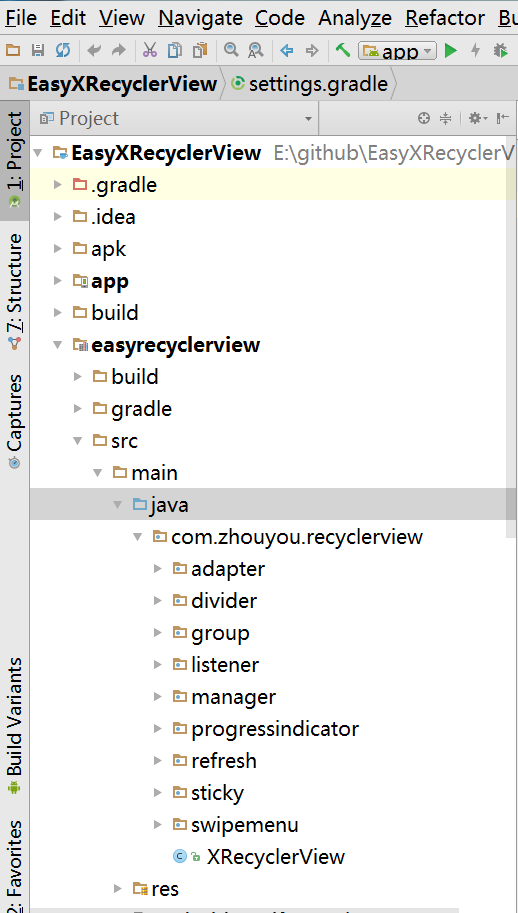
一個漂亮而強大的RecyclerView
代碼地址如下:
http://www.demodashi.com/demo/13470.html
註:本文著作權歸作者,由demo大師代發,拒絕轉載,轉載需要作者授權
一個漂亮而強大的RecyclerView
